前几天写了一篇关于黑苹果的介绍。今天,我会为大家写一篇具体的安装文章。本文仅适用于笔记本电脑。
写在前面:
目前想要体验黑苹果,笔记本必须是intel处理器。AMD的CPU安装太费力,经常有未知的bug。而且笔记本自带的显卡大部分都不能驱动,连笔记本的N卡都不能用,只能用集成显卡。而且大部分笔记本的无线网卡是无法驱动的,可以换网卡或者直接换USB网卡。推荐更换网卡型号有:、、(部分可用)、(拆网卡)等,具体更换教程可根据笔记本不同而定,部分板载网卡只能用USB更换(USB可以使用小米随身wifi。,360随身wifi2代,)
安装所需软件
1:分区向导
2:图像书写工具
3:黑果战士的macOS镜像
4:8G以上的AU盘
安装前的准备
1:请确保你的win10分区表是GUID
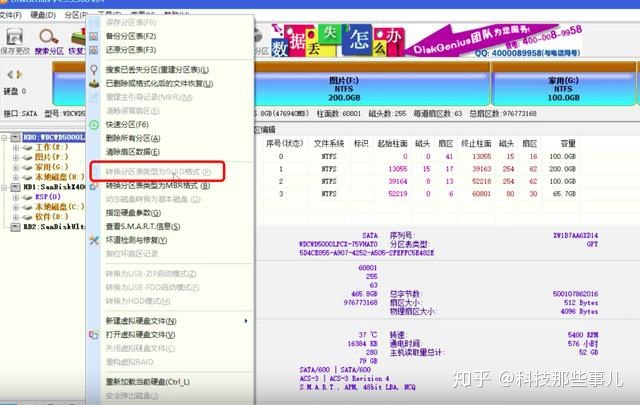
这里的灰色表示正常
2:ESP分区必须大于220M。对于双硬盘驱动器,可以创建一个新的 ESP 分区。

创建一个新的 ESP 分区
创建新文件时,选择 EFI 作为文件系统类型。
3:将下载好黑果小兵的macOS镜像烧录到U盘

4:到黑果小兵的EFI下载页面找到你的笔记本对应的EFI驱动和下载(搜索:-/第一个是)

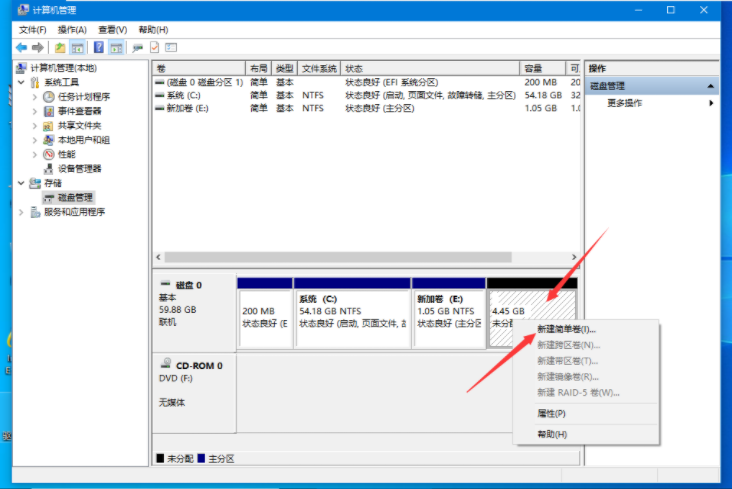
5:把下载的EFI复制到你U盘的ESP目录下,记住是U盘!!!怎么复制,很简单,用分区向导设置U盘的ESP分区的盘符,然后在我的电脑里就可以看到了(提前复制到U盘的目的就是会有安装过程中没有无脑bug,很多人安装有问题,运行代码有看不懂的bug,所以小白一定要跟着我操作)
6:同时将刚才的EFI目录复制到之前创建的电脑的ESP分区中。是的,它是在第二步中创建的。原因同5。
7:将硬盘分区准备安装macos,建议分区大于60G,分区格式建议为NTFS(这里有空,一定要格式化那个时候反正)u盘启动后不显示mac安装软件,否则你将无法愉快地玩span
开始安装
开始安装前请进入你的BIOS页面,设置硬盘AHCI,关闭安全启动,像小米一样,还需要设置管理员密码设置

BIOS设置完成后,重启电脑,插入U盘,进入UEFI启动页面(快捷键自检,DELL为F12),选择U盘启动。

如果不出意外,您将看到启动页面

这里选择Boot os x from macos High,这个一般默认选中
然后会开始运行代码,运行后会进入下面的页面

选择磁盘工具u盘启动后不显示mac安装软件,然后打开。将您刚刚分配给 mac 的磁盘格式化为 macOS ()

格式化后退出此页面,选择安装mac OS

然后选择语言区什么的,一步一步直到选择安装到那个盘

选择刚才格式化的盘符,点击安装,系统开始安装。根据硬盘的读取速度,安装时间约为 10-40 分钟。在安装过程中将有几次重新启动。安装完成后进入配置页面

然后您可以根据您的设置进行配置。配置完成后,进入mac操作系统页面。

安装后驱动配置
安装进入界面只能说明你的安装成功了60%,剩下的就是完善驱动的时间了。我已经让大家把EFI驱动复制到你电脑的ESP分区,所以你只需要重建缓存。.
使用kext this软件,双击打开会自行运行,运行结束后重启电脑~

写在最后
如果找不到你的机型的EFI,可以在下方评论你的配置截图,我有时间可以帮你单独配置。
同时,如果您在安装过程中遇到其他问题,可以随时在评论区进行咨询,我看到会及时回复您解决方案。
本安装教程支持双系统。安装完之后还有一些小问题需要调整,比如win和mac的时间不一致,如何更好的使用mac OS等等,这个我们会在下一期~
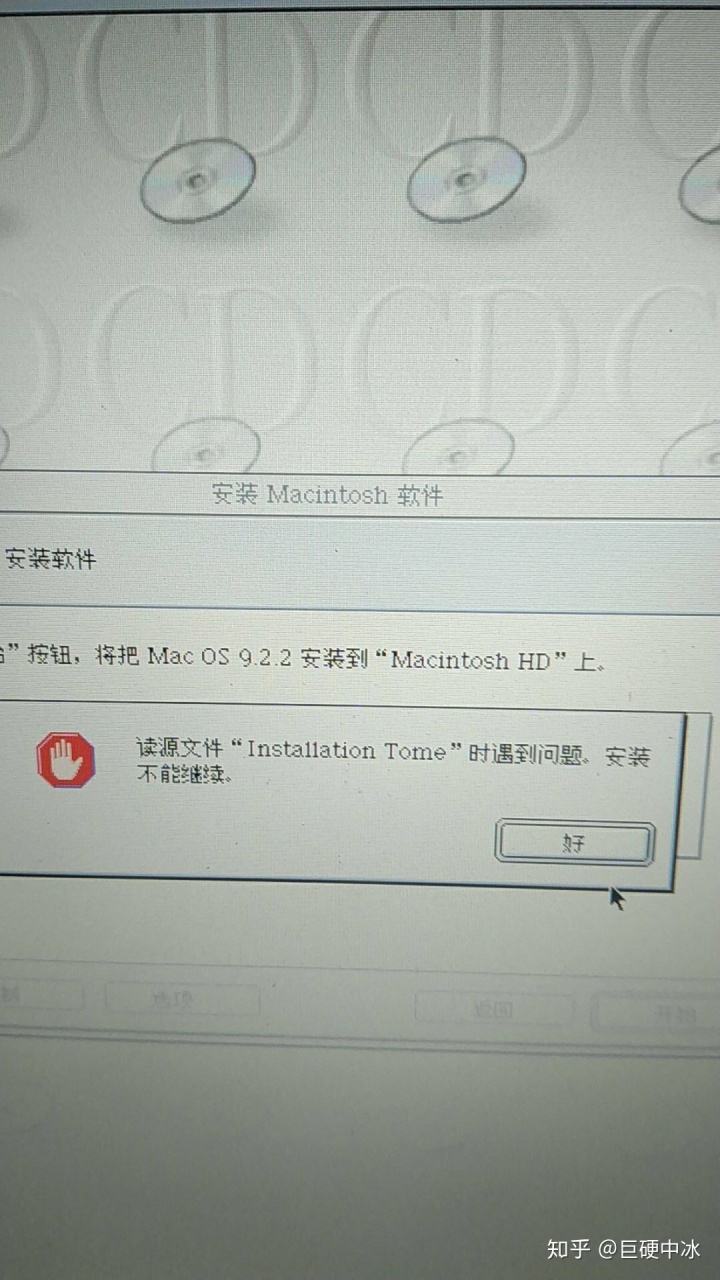
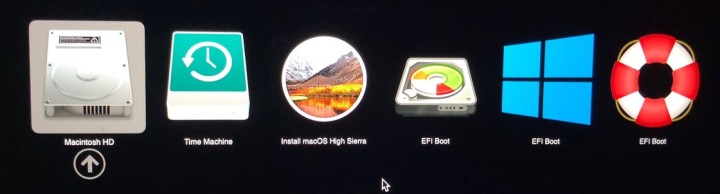
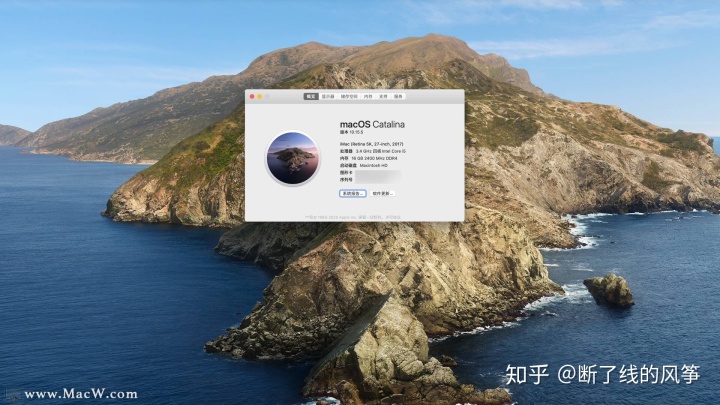
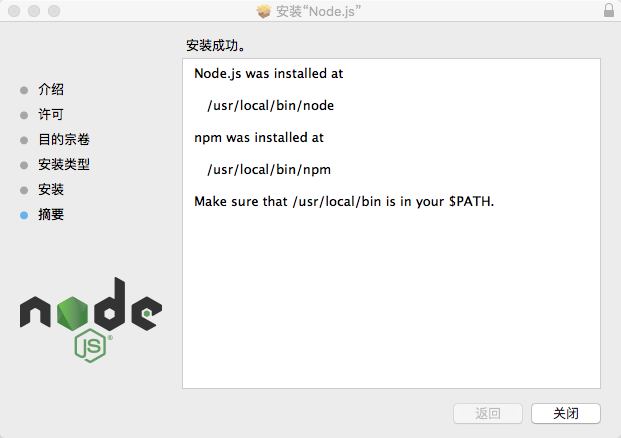
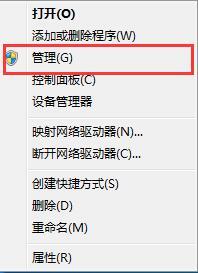
发表评论